本文摘自网络,侵删!
很多小伙伴都遇到过win7系统笔记本电脑越来越慢的困惑吧,一些朋友看过网上零散的win7系统笔记本电脑越来越慢的处理方法,并没有完完全全明白win7系统笔记本电脑越来越慢是如何解决的,今天小编准备了简单的解决办法,只需要按照 方法1:定时清理磁盘:点击C(系统)盘--属性---磁盘清理。 开始磁盘扫描,扫描结束后选择想要清理的文件类型,点击确定开始清理。的顺序即可轻松解决,具体的win7系统笔记本电脑越来越慢教程就在下文,一起来看看吧!

方法1:定时清理磁盘:点击C(系统)盘--属性---磁盘清理。如图标注所示:
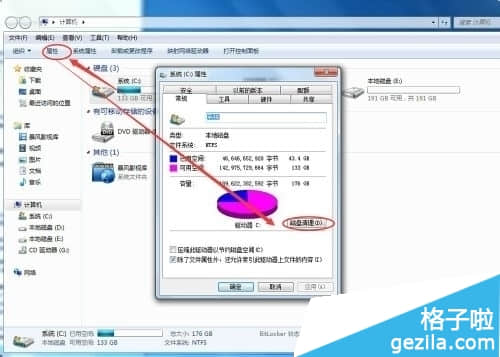
开始磁盘扫描,扫描结束后选择想要清理的文件类型,点击确定开始清理。
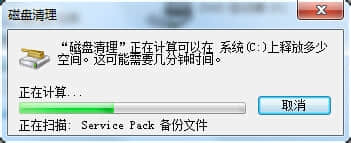
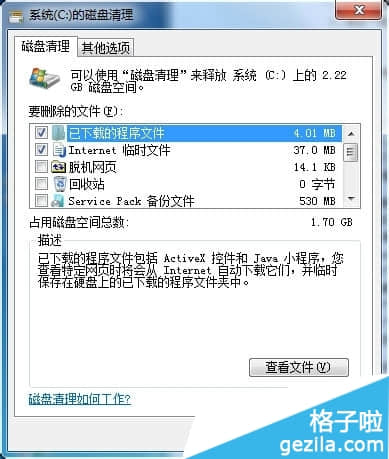
方法2:清理浏览器缓存文件:打开浏览器---工具---internet选项---如图标注:
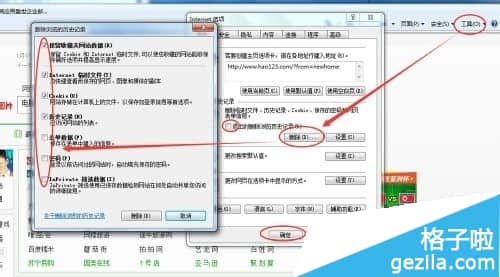
方法3:对磁盘碎片进行整理:右键计算机---管理---磁盘管理---选择分区右键---属性---工具---立即进行碎片整理。

方法4:通过软件进行清理:安装电脑管家(举例)

扫描介绍后选择想要清理的内容(可以保存默认进行清理即可),点击立即清理。
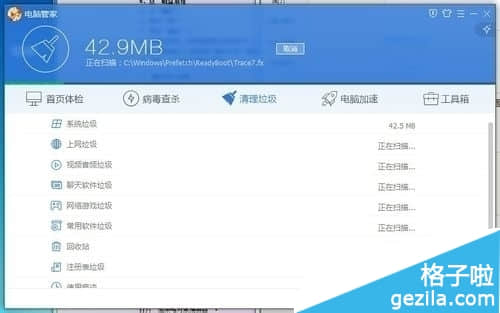
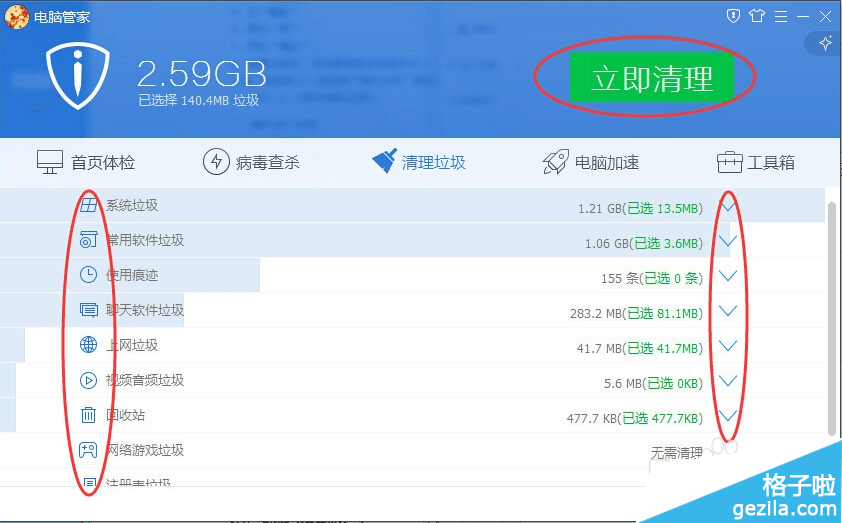
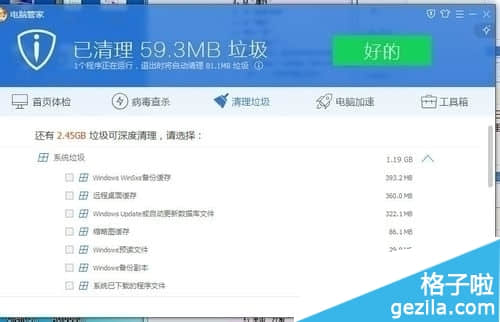
相关阅读 >>
win7系统安装cad2006出现已终止cad2006-simplifieng安装的解决方法
win7系统提示searchprotocolhost.exe错误的解决方法
更多相关阅读请进入《win7》频道 >>




